5 підказок і хитрощів на Диску Google, які роблять із задоволенням використання

Диск Google стає силою, з якою слід рахуватися в галузі хмарного зберігання. Ось кілька корисних порад Google Диска для всіх любителів Диска там.
Минулого разу я говорив про перевагиDropbox і як слово "Dropbox" увійшло до нашої мови як дієслово. Але не всім подобається Dropbox, особливо якщо мова йде про ціну. Незважаючи на те, що конкуренти знижують ціни до майже нерозумних грошей, Dropbox вперто тримає ціни вище. Це відкриває двері для надійних претендентів на ринку хмарних сховищ. Один з таких гідних опонентів - Google Drive.
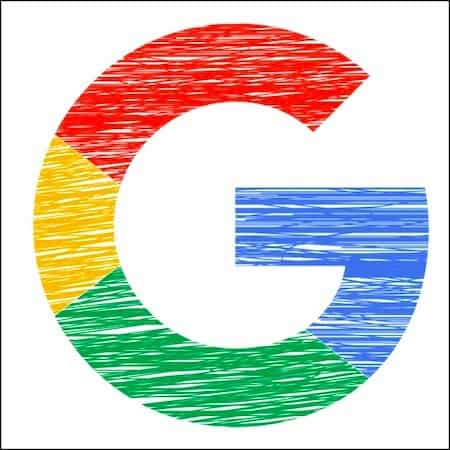
Коли люди чують «слово G», вони шиплять, малюютьїх гумки повертаються в гримасу і витягують розп'яття. Але потерпіть зі мною. На Google Диску багато працює, головна - ціна. Їх інструмент синхронізації (резервне копіювання та синхронізація) такий же хороший, як і Dropbox. Плюс звичайно, все це інтегрується в екосистему Google. Тож якщо ви користуєтеся Gmail, Документами, Таблицями тощо, можливо, ви захочете використовувати Диск і зберігати все разом.
Будучи людиною, яка практично кожен день живе на Диску, ось 5 надзвичайно корисних порад та підказок Google Диска, що робить використання сервісу ще приємнішим.
5 корисних підказок Google Drive
Я мушу зазначити, що Диск був перейменований як"Google One" у Сполучених Штатах, але в іншому світі це все ще Google Drive. Тож я буду називати це як Диск. Ви, азотники, можете перестати писати коментарі щодо виправлення!
Відкрийте нові документи за допомогою ярликів браузера [НОВО!]
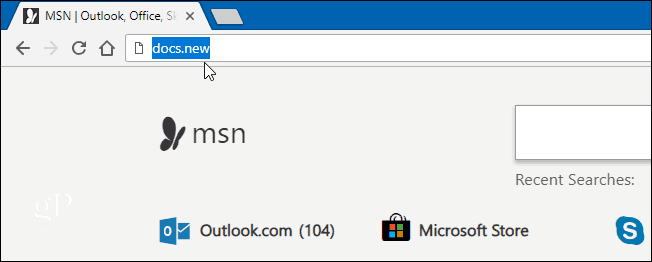
Будучи ледачим видом хлопця, це дратуєзавжди потрібно перейти на головну сторінку Google Диска або Документів Google, знайти опцію меню для нового документа, натисніть тут, натисніть тут… Напевно, повинен бути простіший спосіб?
Google нарешті запропонував. В адресному рядку вашого веб-переглядача (не тільки Chrome), але ви також можете ввести docs.new (для запуску нового документа), sheets.new (щоб почати нову електронну таблицю), forms.new (для початку нової форми) тощо.
Не потрібно http://www. Просто назва формату документа та новий домен. Наразі підтримуються лише служби Google Office, що означає відсутність інших служб, таких як Gmail та Календар. І все-таки.
Додайте Диск Google до меню правої кнопки миші Chrome
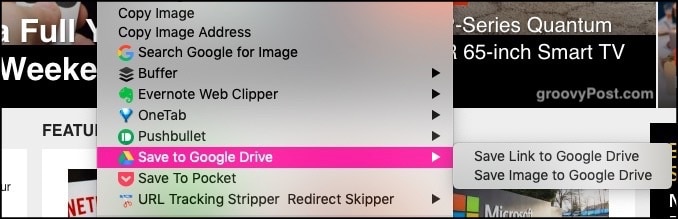
Якщо ви намагаєтесь перенести на себе більшу частину свого життяяк це можливо, вам потрібно спростити передачу файлів і зображень. Один із способів - спочатку завантажити їх на комп’ютер, а потім завантажити на Диск. Але це занадто складно. Нам потрібно вирізати посередника (комп’ютер).
Тут ви можете додати “Додати до GoogleПараметр Drive ”у меню браузера правої кнопки миші. Коли ви хочете завантажити щось, щоб проїхати через свій браузер, клацніть правою кнопкою миші та виберіть параметр Диску. Якщо ви не ввійшли у свій обліковий запис, вас спочатку попросять увійти.
Якщо ви використовуєте Windows, і хочете, щоб він був жорстко зашифрований у вікні провідника правої кнопки ми, ми розглянули це тут.
Зберігайте вкладені файли Gmail безпосередньо для керування автомобілем, не завантажуючи їх спочатку
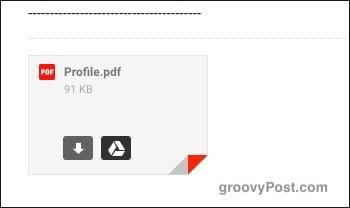
У дусі вирізання посередника ви також можете уникати завантаження вкладених файлів Gmail. Замість цього завантажте їх безпосередньо на Google Диск.
Коли ви отримаєте електронний лист із вкладенням, вивнизу електронної пошти з’явиться його попередній перегляд. Якщо навести курсор на попередній перегляд, ви побачите дві піктограми, одна з яких - значок Диска. Натиснувши на це, ви автоматично завантажте вкладення у свій обліковий запис на Диску.
Обмеження розміру вкладеного файлу Gmail Обмеження вкладеного файлу на диску

Вкладення електронної пошти були вперто встановлені максимум в 25 Мб з моменту початку електронної пошти. Але що робити, якщо вам потрібно надіслати більший файл комусь?
Звичайно, є такі сервіси обміну файламияк WeTransfer (мій особистий фаворит). Ви також можете розбити файл на кілька менших файлів, але це занадто безладно і забирає багато часу. Найпростіший спосіб - сказати Gmail зв’язати вкладення, збережені у вашому обліковому записі Диска. Одержувач електронної пошти може завантажити його звідти.
Складаючи новий електронний лист, ви побачитезначок Диска внизу вікна електронної пошти. Клацнувши, що відкриє структуру папок вашого облікового запису Диска. Виберіть файл, на який ви хочете зв’язатись, і вбудоване посилання буде розміщено всередині вашої електронної пошти.
Відкрийте документи Microsoft Office в Google Office
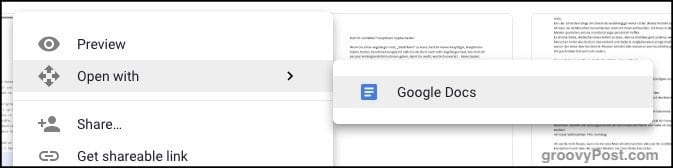
Не всі використовують Google Office або LibreOffice. Дуже багато людей вважають за краще дотримуватися того, що вони знають, і це в значній мірі Microsoft Office. Незважаючи на великі посягання таких конкурентів, як Google, Microsoft все ще вперто тримається за таких людей, як вірус Ебола.
Якщо хтось надсилає вам файл Microsoft Office, виможна легко відкрити його, переглянути та відредагувати. Просто перетягніть файл у відкрите вікно Диска або скористайтесь кнопкою завантаження Диска. Після завантаження на Диск, клацніть файл правою кнопкою миші та виберіть Відкрийте за допомогою -> Документи Google.
Якщо ви відкриваєте електронну таблицю Excel, Документи Google у меню будуть замінені Таблицями Google. Файл Powerpoint буде відкрито Google Слайдами тощо.
Коли потрібно повернути файл іншій особі, відкрийте файл, а потім виберіть Файл–> Завантажити як. Потім виберіть правильний формат файлу Microsoft (doc, xls тощо).
Почесне згадування - Документи Google офлайн
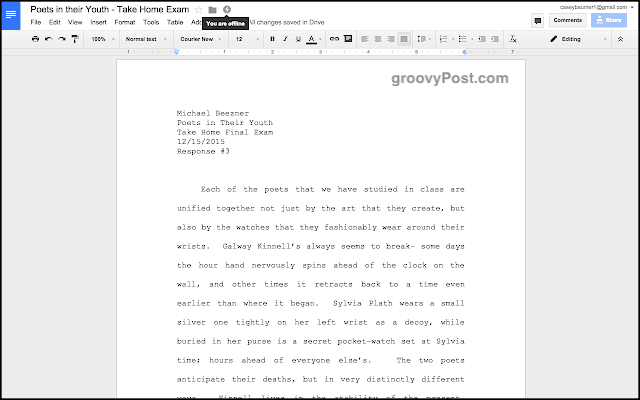
Я не міг закінчити цю статтю без згадкиДокументи Google офлайн. Без цього розширення Chrome Google Office повністю залежить від того, у вас є з'єднання з Інтернетом. В іншому випадку він абсолютно непридатний.
Але Google Docs Offline дозволяє отримати доступ, читати та редагувати свої файли без підключення до Інтернету. Однак нічого не буде створено резервне копіювання та синхронізація з серверами Google, поки ви знову не знайдете wifi.










Залишити коментар